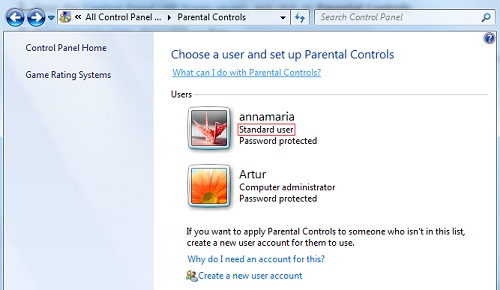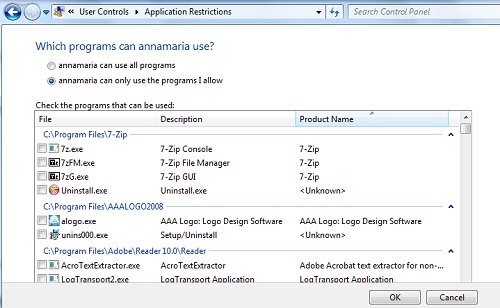Windows juhend: Kuidas piirata rakenduste käivitusõiguseid: Difference between revisions
From ICO wiki
Jump to navigationJump to search
| Line 16: | Line 16: | ||
Järgmiseks vajutame valikule "Allow and block specific programs" Jõuate järgmisel pildil olevasse aknasse: | Järgmiseks vajutame valikule "Allow and block specific programs" Jõuate järgmisel pildil olevasse aknasse: | ||
[[File:Kool2.jpg]] | |||
Nüüd valige programmid, mida soovite Standard User'ile keelata. | Nüüd valige programmid, mida soovite Standard User'ile keelata. | ||
Revision as of 12:40, 2 November 2012
Esmane ja pooleli olev juhend
Sissejuhatus
Kui sul tuleb jagada arvutit ka teiste kasutajatega, siis tuleks teada ka mõningaid näpunäiteid, kuidas blokeerida ligipääs näiteks failidele, programmidele ja muudele rakendustele.
Parental Control
Üks kõige tuntum variant, kuidas saab piirata programmide käivitusõigust, on Parental Control. Sellega blokeeritakse tavaliselt laste juurdepääsu rakendustele.
Kõige pealt avame Control Panel -> Parental Controls ning valime Standard Account'i ja lülitame sisse Parental Controls -> On, enforce current settings.
Ligipääsu blokeerimine
Järgmiseks vajutame valikule "Allow and block specific programs" Jõuate järgmisel pildil olevasse aknasse:
Nüüd valige programmid, mida soovite Standard User'ile keelata.
Viited
- http://www.sevenforums.com/tutorials/54397-parental-controls-allow-block-specific-programs.html
- http://technet.microsoft.com/en-us/library/ee619725(v=ws.10).aspx
- http://www.howtogeek.com/howto/6317/block-users-from-using-certain-applications-with-applocker/
- http://www.windowsitpro.com/article/tips/how-do-i-use-group-policy-to-block-a-specific-application-
- http://maketecheasier.com/block-programs-without-applocker/2011/01/08